3 formas de olvidar una red Wi-Fi en Windows 10
Miscelánea / / November 28, 2021
Toda la información sobre WiFi como SSID, contraseña o clave de seguridad, etc. se guarda cada vez que se conecta a una nueva red WiFi por primera vez. Windows 10 guarda esta información porque la próxima vez que necesite conectarse a la misma red WiFi, solo tendrá que hacer clic en el Conectar Windows se encargará automáticamente del botón y del resto. Esto le evitará la molestia de ingresar la contraseña cada vez que desee conectarse a la misma red.
Aunque, Windows puede almacenar literalmente un número ilimitado de perfiles de red WiFi guardados, pero a veces no se puede conectar a la red WiFi guardada debido al perfil corrupto. En tales casos, debe olvidar manualmente la red WiFi guardada para eliminar el perfil WiFi de su PC. Después de que haya olvidado la red WiFi, deberá ingresar la contraseña de la red WiFi para poder conectarse y el perfil de la red WiFi se creará nuevamente desde cero.
Sin embargo, hay ocasiones en las que simplemente desea eliminar todos los perfiles de red WiFi que no se están utilizando, entonces, ¿por qué mantener estos perfiles almacenados en su sistema? Puede proceder a eliminar completamente dichos perfiles de
Windows 10. Y es un buen paso eliminar los perfiles de WiFi antiguos de su PC debido a algunas preocupaciones de seguridad y privacidad también. En este artículo, analizaremos varias formas de eliminar o eliminar los perfiles de Wi-Fi que no desea utilizar en el futuro.IMPORTANTE:Si olvida una red WiFi guardada, eso no significa que Windows 10 dejará de descubrirla, entonces hay absolutamente ningún problema en olvidar la red WiFi guardada, ya que puede volver a conectarse a la misma red en cualquier momento utilizando la contraseña.
¿Cuáles son los beneficios de eliminar u olvidar una red Wi-Fi en particular en su sistema?
Como todos sabemos, con la rápida innovación en tecnología, podemos obtener fácilmente una red Wi-Fi donde sea que estemos, ya sea en un complejo comercial, en la casa de un amigo o en cualquier área pública. Si ha utilizado una red Wi-Fi en particular, Windows almacenará su información y creará un perfil. Siempre que use una nueva red, se agregará a la lista. Aumentará innecesariamente su lista de redes WiFi. Además, existen algunos problemas de privacidad asociados con esto. Por lo tanto, siempre se recomienda mantener solo los perfiles de red Wi-Fi seguros almacenados en su sistema y eliminar otros.
Contenido
- 3 formas de olvidar una red Wi-Fi en Windows 10
- Método 1: Olvídese de la red Wi-Fi usando la configuración de Windows 10
- Método 2: Olvídese de la red Wi-Fi a través de la barra de tareas
- Método 3: eliminar una red Wi-Fi guardada mediante el símbolo del sistema
3 formas de olvidar una red Wi-Fi en Windows 10
Asegurate que crear un punto de restauración por si acaso algo sale mal.
Así que sin perder tiempo, veamos cómo eliminar una conexión de red WiFi en Windows 10 utilizando los métodos que se enumeran a continuación.
Método 1: Olvídese de la red Wi-Fi usando la configuración de Windows 10
1.Presione la tecla de Windows + I para abrir Configuración y luego haga clic en Red e Internet.

2.Aquí debe elegir el "Wifi”En el panel de la ventana de la izquierda y luego haga clic en el botón“Gestionar redes conocidas" Enlace.
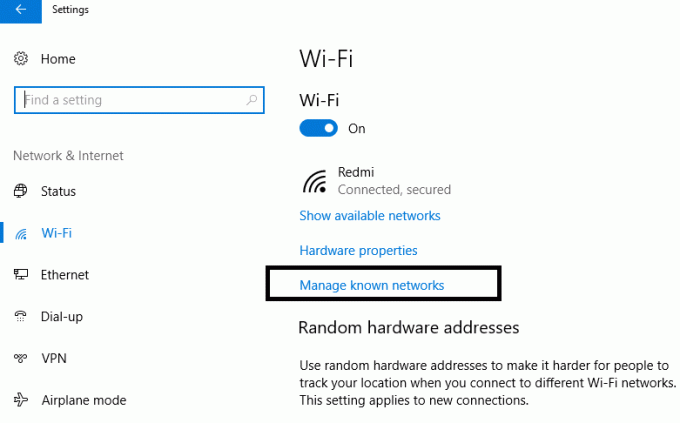
3.Aquí ubicará un lista de todas las redes que ha conectado alguna vez. Seleccione la red que desea olvidar o eliminar. Tras la selección, obtendrá dos opciones: Comparte y olvida.

4.Haga clic en Olvidar botón y listo.
La próxima vez que conecte su dispositivo a esa red, Windows tendrá que almacenar todos sus datos y crear un perfil desde cero. Por eso, siempre se recomienda olvidar aquellas redes que no vas a conectar en el futuro.
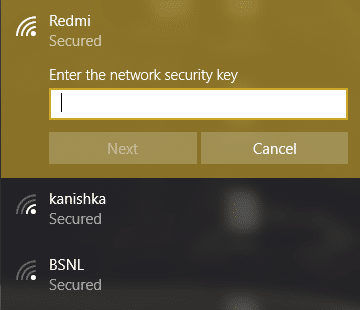
Método 2: Olvídese de la red Wi-Fi a través de la barra de tareas
Este método es el método más rápido para olvidar una red Wi-Fi en particular. No es necesario que abra la Configuración o el Panel de control ni escriba ningún tipo de comando, en su lugar, siga estos sencillos pasos:
1.En el área de notificación, debe hacer clic en el Icono de Wi-Fi.
2.Una vez que se abra la lista de redes, haga clic con el botón derecho en la red Wi-Fi que desea eliminar, haga clic en Olvidar la opción.
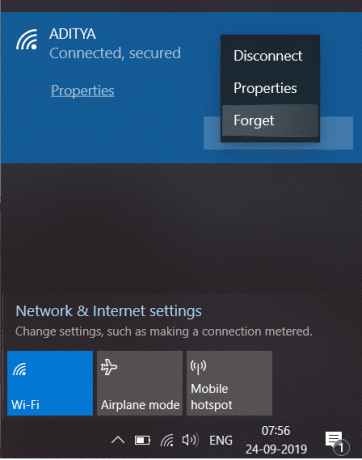
Después de completar los pasos, ya no verá esa red en su lista de redes guardadas. ¿No es la forma más fácil de olvidar la red Wi-Fi en Windows 10?
Método 3: Eliminar una red Wi-Fi guardada usando Símbolo del sistema
Si eres una persona experta en tecnología, puedes ejecutar fácilmente comandos en el símbolo del sistema para olvidar un perfil de red Wi-Fi en particular. Incluso puede probar este método si todos los métodos anteriores fallan.
1.Tipo cmd en la barra de búsqueda de Windows y luego botón derecho del ratón en el símbolo del sistema y seleccione Ejecutar como administrador. También puedes abrir símbolo del sistema elevado usando esta guía.

2.Una vez que se abra el símbolo del sistema, escriba el siguiente comando en cmd y presione Enter:
netshwlan mostrar perfiles
3.A partir de entonces, debe escribir el siguiente comando en cmd para eliminar un perfil de Wi-Fi en particular y presionar Enter:
netshwlan delete profile name = "WIFI NAME TO REMOVE"
Nota:Asegúrese de reemplazar el "Nombre WiFi para eliminar" con el nombre real de la red Wi-Fi que desea eliminar.
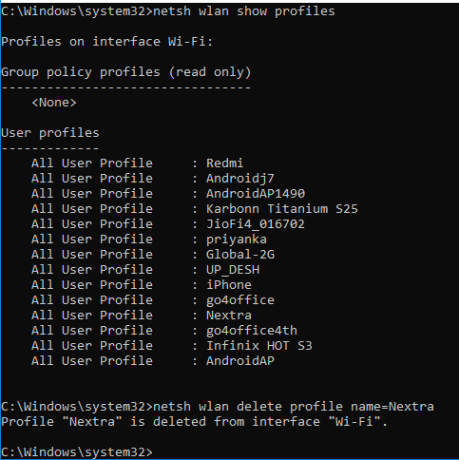
4.Si desea eliminar toda la red a la vez, escriba este comando y presione Enter: netshwlan eliminar nombre de perfil = * i = *
Recomendado:
- Cree varias cuentas de Gmail sin verificación de número de teléfono
- 5 formas de abrir el editor de políticas de grupo local en Windows 10
- Solucionar el error El servicio de políticas de diagnóstico no se está ejecutando
- Reparar el acceso denegado al editar el archivo de hosts en Windows 10
Espero que los pasos anteriores hayan sido útiles y ahora pueda Olvídese de una red Wi-Fi en Windows 10, pero si aún tiene alguna pregunta con respecto a este tutorial, no dude en hacerla en la sección de comentarios.



